Contenido
Inicio ” Windows 10 ” Fix: Comprobar si hay actualizaciones en Windows 10
Corrección: Buscar actualizaciones en gris en Windows 10
25
RECOMENDADO: Haga clic aquí para corregir errores de Windows y mejorar el rendimiento del equipo
Procedimientos para corregir la comprobación de actualizaciones en Windows 10 con pasos. -Windows 10 incluye un botón en la categoría de configuración “Update & security” que le permite comprobar si hay actualizaciones disponibles. Sin embargo, numerosos usuarios informan que este botón está en gris. Consulte otra guía sobre el problema de actualización -Fix: Windows 10 Update Error 0x80246019.
Por lo tanto, en esta guía, aprenderá soluciones para solucionar el problema de las actualizaciones que aparecen en gris en Windows 10.
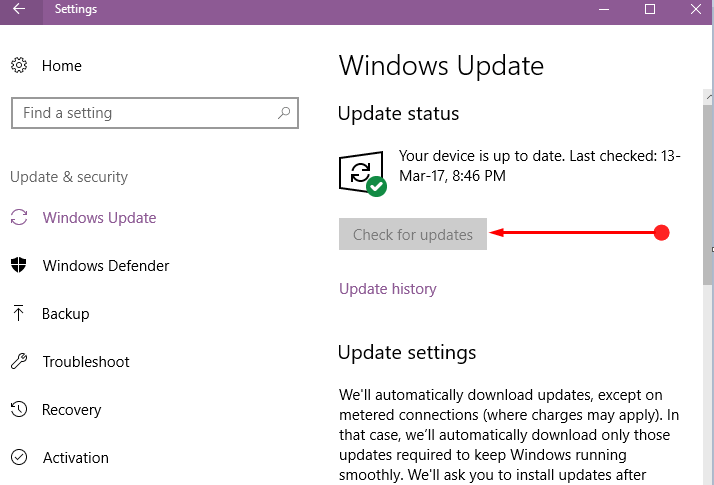
>Usted>Página Configuración de Windows Update. Este botón le ayuda a encontrar y descargar nuevas actualizaciones. Pero para muchos usuarios de Windows 10, el botón Buscar actualizaciones no realiza su tarea porque el botón está en gris.
Formas de buscar actualizaciones en Windows 10
Forma 1 – Solucionar problemas de Windows Update
Paso 1 – Escriba troubleshoot en la búsqueda de Cortana y cuando muestre el mismo nombre en la parte superior, haga clic en él.
Siga el artículo para saberCómo abrir la solución de problemas en Windows 10.
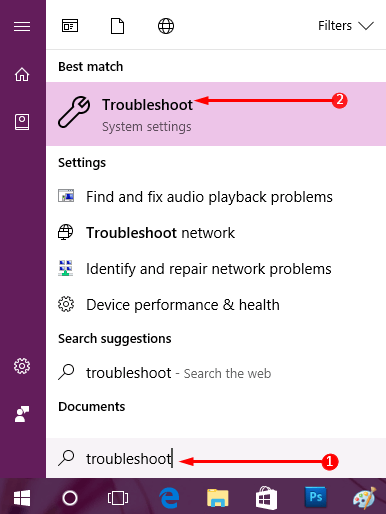
> Paso> – Esto abrirá directamente la página de configuración Solución de problemas en la pantalla del PC. Por lo tanto, en el panel de la derecha, busque y seleccione Windows Update .
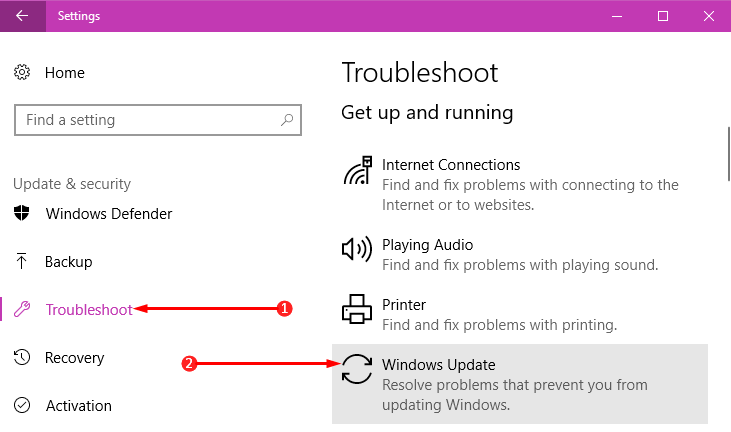
> Paso> – Un botón con un nombre Ejecute el solucionador de problemas y haga clic en él.
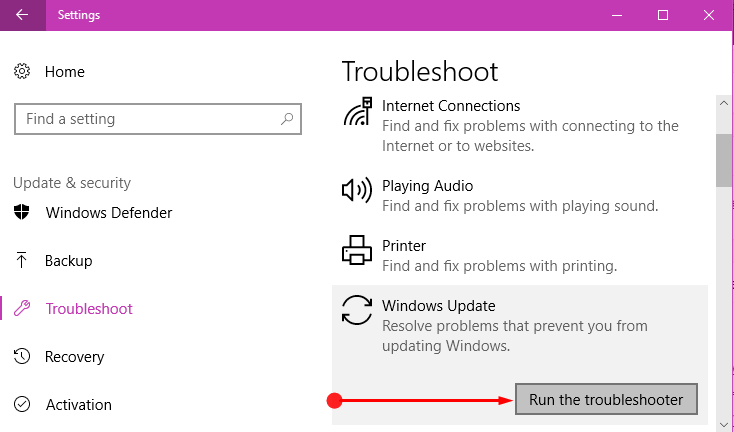
> Paso> – Ahora, siga las directrices del solucionador de problemas y deje que detecte los problemas. Si encuentra algún problema, lo reparará y el asistente le informará al instante.
Puede llevar a cabo este proceso de acuerdo con el Solucionador de problemas de Windows Update común en Windows 10, 8.1, 7.
Way2 – Comprobar Windows Update Service
La mayoría de los usuarios informaron que el servicio de Windows Update se detuvo o se configuró en Manual y, por lo tanto, están teniendo este problema. En caso de que la solución de problemas anterior no solucione el problema, compruebe el servicio de Windows Update una vez.
Paso 1 – Haga clic en el icono de Windows en la barra de tareas y escriba el comando servicios . Pronto Cortana mostrará Services (Desktop app) como resultado, haga clic en él.
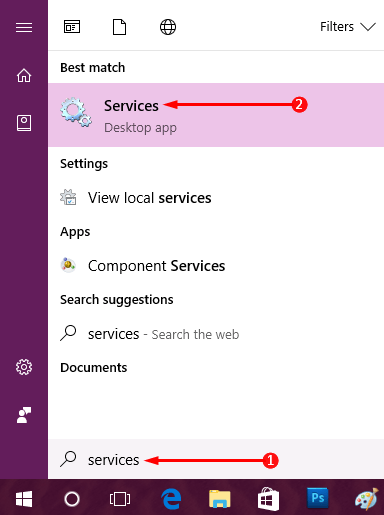
> Paso> – En la ventana Servicios , localice Windows Update y haga doble clic en él.
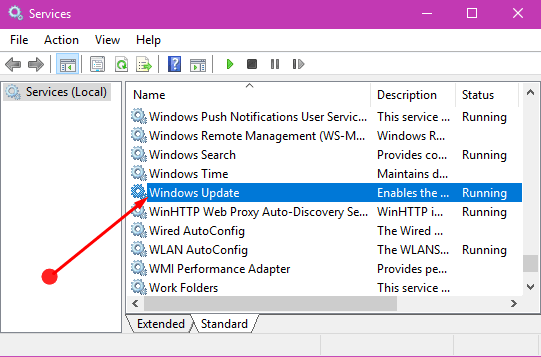
> Paso> – El asistente Propiedades del servicio Windows Update se abrirá inmediatamente. Permanezca en la pestaña General y asegúrese de que Tipo de inicio del servicio seleccionado está asignado a Automático .
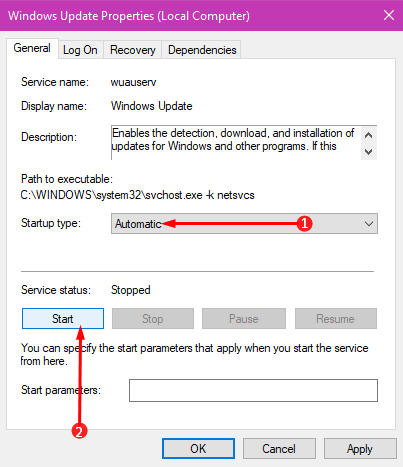
> Paso> – Avanzando, haga clic en el botón Iniciar para iniciar el servicio y, finalmente, seleccione Aplicar y Aceptar para hacer efectivos los cambios.
Como referencia, puede seguir5 Maneras de administrar los servicios en Windows 10.
Conclusión
Completando los pasos anteriores y las instrucciones, se resolverá el Comprobar si hay actualizaciones de color gris en Windows 10. Además, puede actualizar e instalar fácilmente las últimas actualizaciones que Microsoft ofrece para usted. Si tiene más formas de resolver este problema, tome la ayuda del formulario de comentarios de abajo y escríbanos.




